相信大家日常都会使用U盘进行存储资料,而且有的小伙伴会将U盘写入保护,防止他人修改或者保存资料。但写入的话我们就无法进行格式化U盘,具体在win10中应该怎么去掉U盘写保护呢?有需要的小伙伴可以一起看看。
方法/步骤:
1、在键盘上按下Win+r打开运行窗口,随后输入regedit命令并回车。
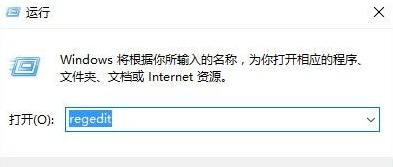
2、在打开的注册表编辑器界面中依次展开HKEY_LOCAL_MACHINE\SYSTEM\CurrentControlSet\Control\Storage\StorageDevicePolicies,将Writeprotect的数值数据改为0即可。(若没有该项则新建一个)
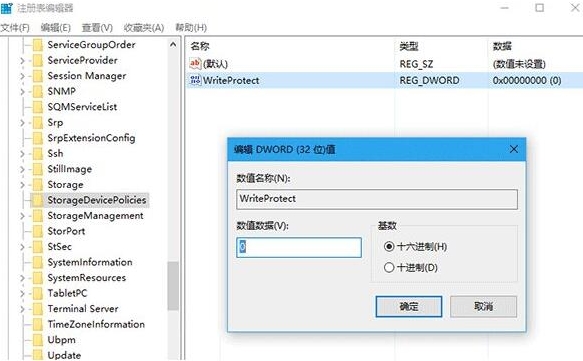
3、右键点击win10桌面开始菜单图标,随后选择“命令提示符(管理员)”进入。
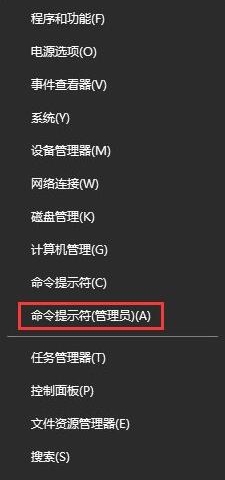
4、在打开的窗口中输入diskpart命令后回车,如图所示:
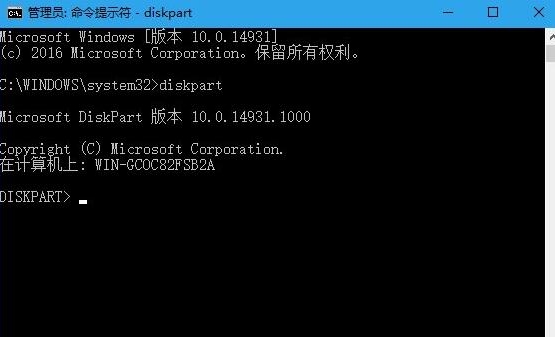
5、等待一小会时间后,在窗口中输入listdisk命令并回车;

6、此时电脑会显示所有的磁盘,我们从容量中可以看到其中的磁盘2是u盘,随即输入selectdisk2命令并回车;

7、开始输入attributesdiskclearreadonly命令,随后就能清除写保护了。如果想验证是否成功的话,直接输入命令attributesdisk即可。
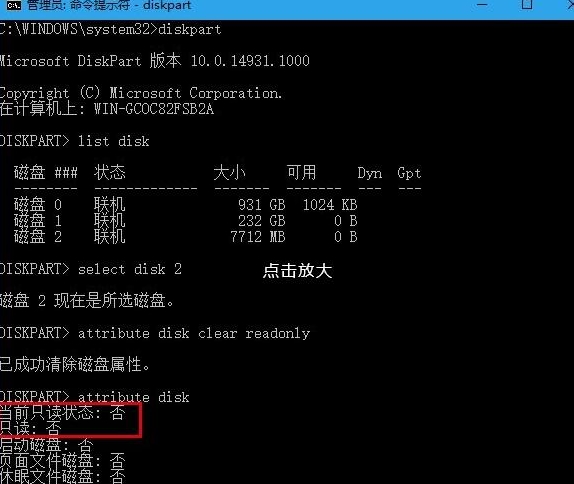
8、但如果还要继续恢复u盘写保护状态,在diskpart下执行“attributedisksetreadonly”命令并输入attributedisk进行验证即可。
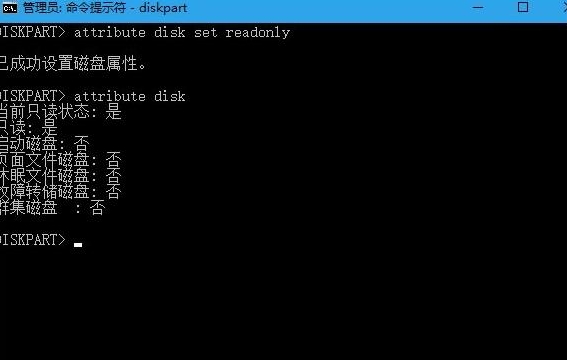
以上就是本次小编为大家带来的win10系统怎么去掉u盘写保护的详细方法,希望能够帮助到大家。

